갤럭시 휴대폰 삭제된 메모 복구하는 방법 (삼성 노트 복원)
안녕하세요 오늘은 갤럭시 휴대폰 메모 복구 방법에 대해서 알아보도록 하겠습니다. 갤럭시 핸드폰에는 기본적으로 삼성 노트(Samsung Notes)라는 메모장 어플이 설치되어 있습니다. 그래서 기록하고 싶은 내용이 있는 경우 삼성 키보드나 S펜을 이용해서 메모를 하는 것이 가능합니다.
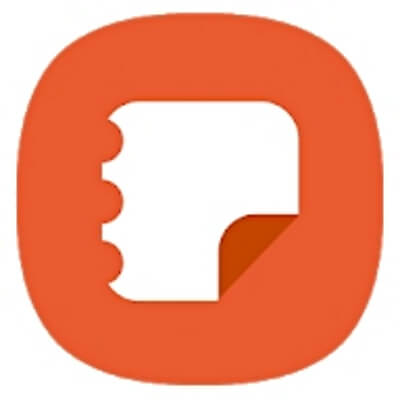
그런데 간혹 삼성 노트에 있던 메모를 실수로 잘못 터치하거나 오류 등이 발생해서 삭제되는 경우가 생기기도 합니다. 저도 예전에 다른 메모와 헷갈려서 실수로 삭제했던 적이 있었는데요. 다행히 아래의 방법을 적용해서 바로 복구할 수 있었습니다.
방법 자체도 간단하기 때문에 처음 해보시는 분들도 쉽게 진행하실 수 있을 겁니다. 또한 기존의 시스템을 이용하는 것이기 때문에 무료로 복구가 가능합니다.
갤럭시 핸드폰 삼성 노트 메모 복구 방법
삼성 노트에서 메모를 복원하는 방법은 크게 2가지로 나눌 수 있습니다.
- Samsung Notes 메모장 휴지통 복원하기
- Samsung Cloud 동기화로 콘텐츠 불러오기
Samsung Notes 메모장 휴지통 복원하기
우선 갤럭시 스마트폰에 기본으로 설치되어 있는 "Samsung Notes" 앱을 터치해 실행시켜 줍니다.
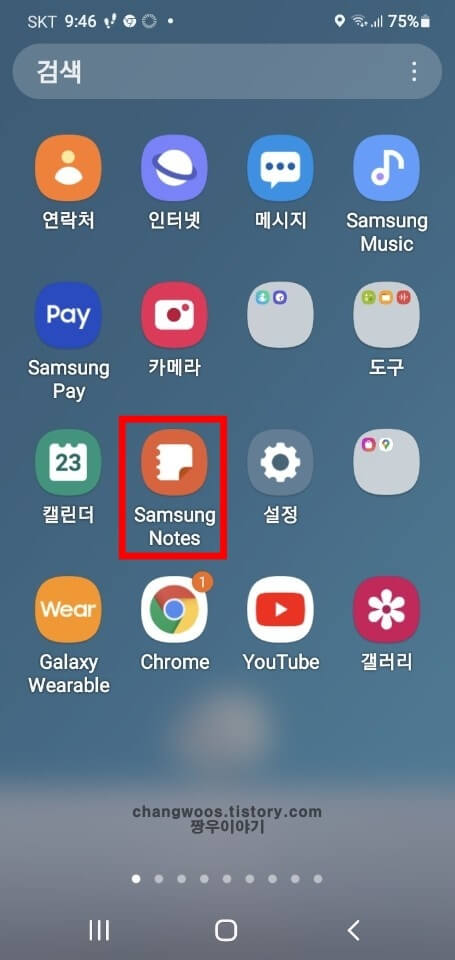
그러면 내가 기록한 모든 노트들이 쭉 나오게 됩니다. 저는 설명을 위해 가장 최근에 작성한 메모를 하나 삭제해 보겠습니다. 복원을 위해 화면 왼쪽 위에 있는 줄 3개(더 보기) 아이콘을 눌러 줍니다.
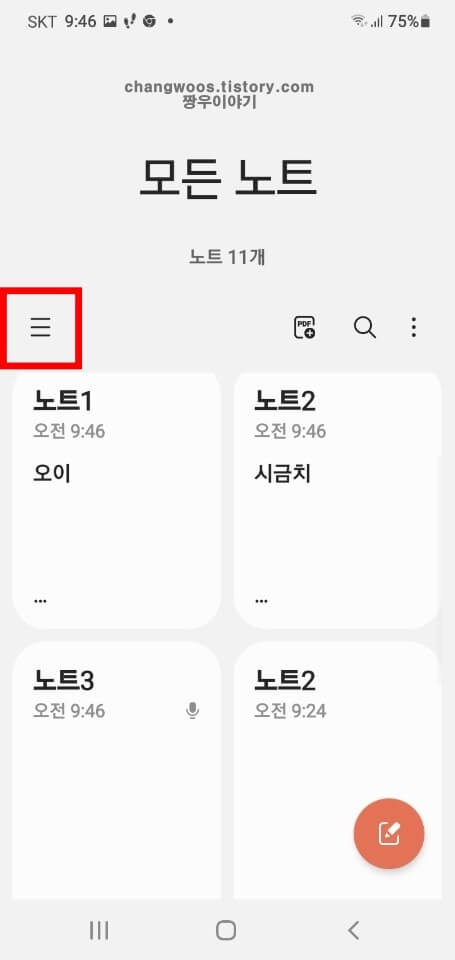
그러면 좌측에서 앱 서랍이 열리면서 "모든 노트", "이전 형식 노트", "자주 사용한 노트", "공유 노트함", "휴지통", "폴더" 항목이 보이실 겁니다. 여기서 "휴지통" 항목으로 들어가 주시면 됩니다.
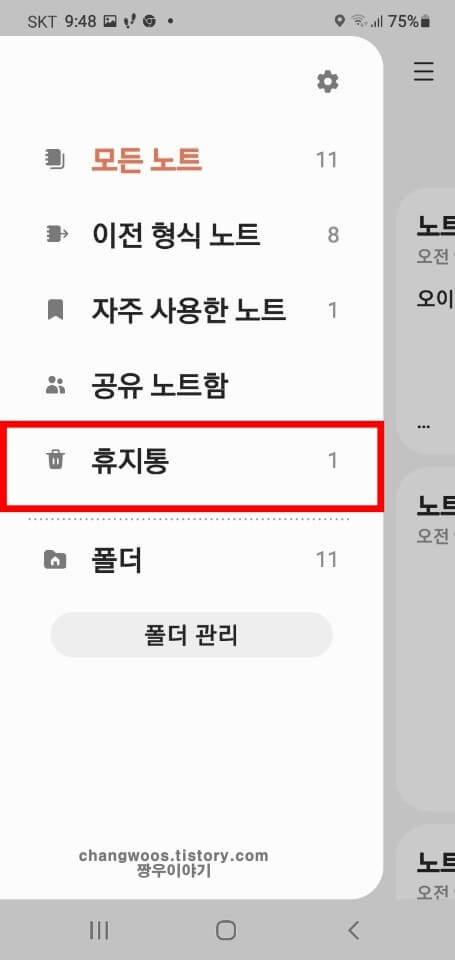
휴지통에 들어오시게 되면 아래처럼 삭제한 메모가 나오게 됩니다. 해당 메모를 터치해 주세요. 그런데 종종 휴지통에서도 삭제된 메모가 보이지 않으실 수도 있습니다. 휴지통에서의 메모 보관 기간은 30일이기 때문인데요. 참고로 삼성 노트 앱 버전이 4.2.2 이하인 경우의 보관 기간은 15일입니다.
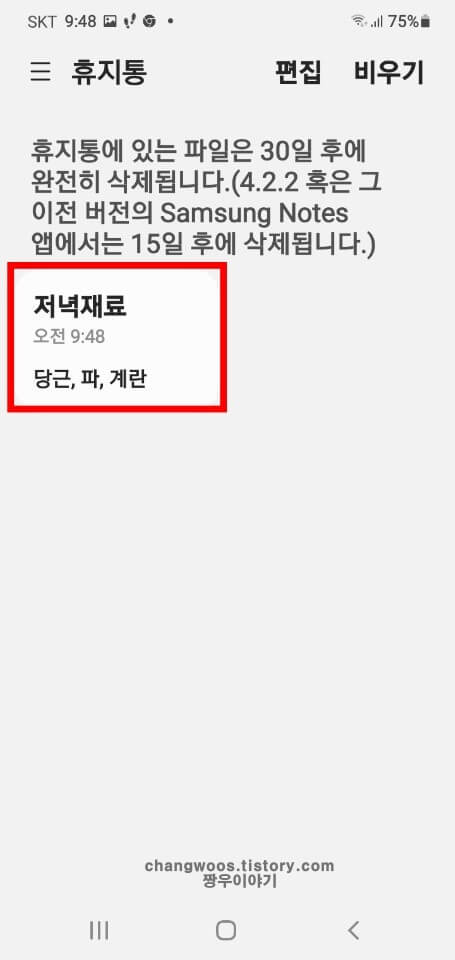
노트를 터치하게 되면 이렇게 메모 이름과 내용이 구체적으로 보이실 겁니다. 우측 상단의 "복원" 문구를 터치해 주세요. 혹시 지금 이 메모의 보관 기간이 궁금하신 분들은 왼쪽 아래를 보시면 확인이 가능하니 궁금하신 분들은 기억해 주시면 좋을 거 같습니다.

이제 다시 삼성 노트 기본 화면으로 이동하면 아래와 같이 메모가 복구된 것을 확인하실 수 있을 겁니다. 참고로 복원된 메모는 최신 순으로 정렬되기 때문에 아래 사진처럼 첫 번째로 나오지 않을 수 있습니다. 만약 메모가 보이지 않으시는 분들은 화면을 조금 아래로 내려서 확인해 주시기 바랍니다.
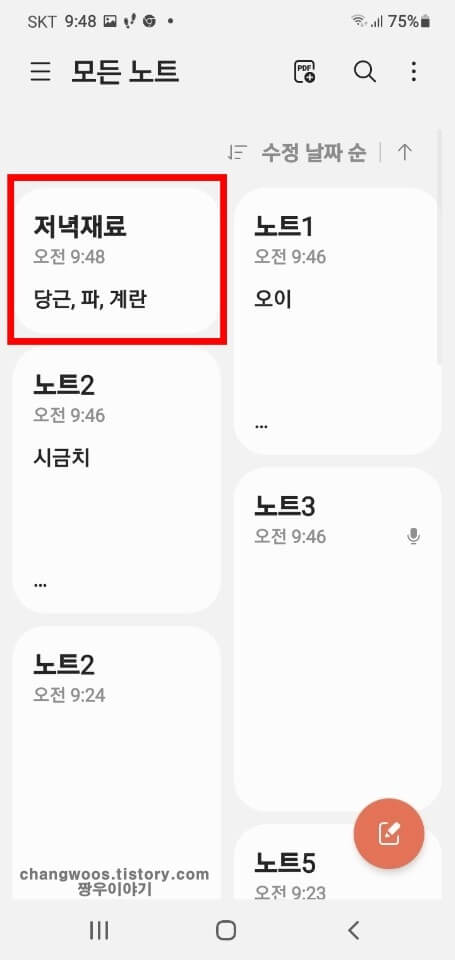
만약 메모의 보관 기간이 지난 분들은 휴지통 기능을 이용하실 수 없습니다. 하지만 아래의 방법을 적용하시면 휴지통에 에 들어가지 않고도 삭제한 메모를 복구하실 수 있습니다.
Samsung Cloud 동기화로 콘텐츠 불러오기
두 번째로 설명드릴 방법은 삼성 클라우드 서비스를 이용하는 것입니다. 삼성 클라우드가 설정되면 자동 백업 기능이 적용되기 때문에 없어진 메모 내용을 되돌릴 수 있게 됩니다. 먼저 삼성 노트 앱 실행 후 좌측 상단에 있는 줄 3개 아이콘을 눌러 줍니다.
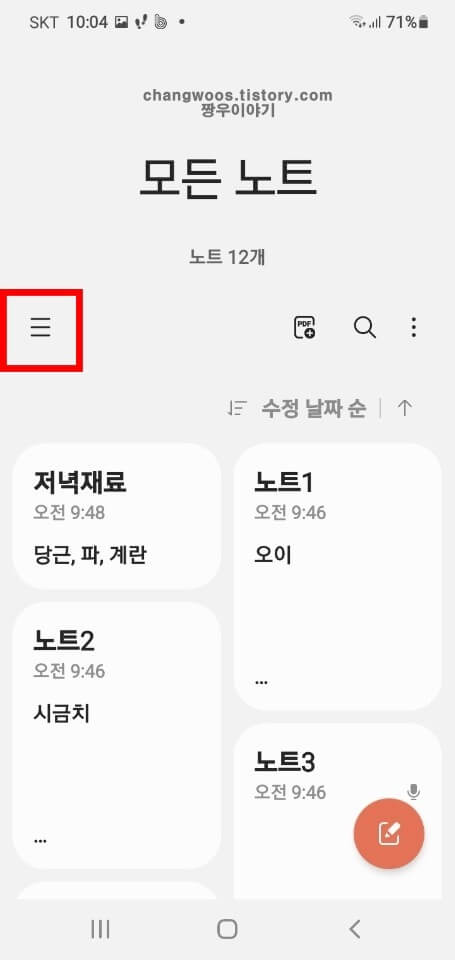
그러면 앱 서랍이 열리는데 여기서 항목으로 들어가지 않고 우측 상단에 있는 설정(톱니바퀴 모양) 아이콘을 눌러 주시기 바랍니다.
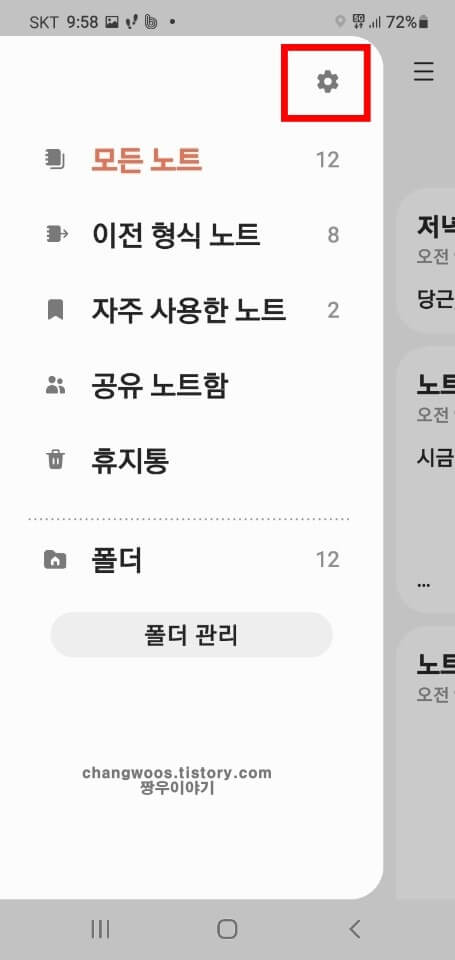
Samsung Notes 설정에 들어오신 분들은 화면을 아래쪽으로 살짝 내리신 후 일반 메뉴에 있는 "데이터 가져오기" 목록을 터치해 줍니다.
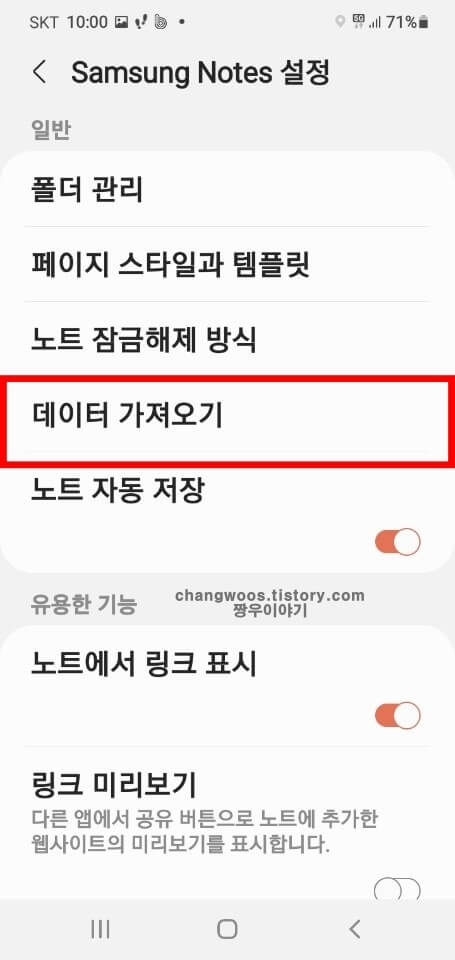
그러면 "S노트", "메모", "스크랩북"이라는 3가지 메뉴가 보이실 건데요. 각 메뉴에서 "삼성 계정" 목록을 눌러 주시면 됩니다. 사용하지 않았던 메뉴가 있는 경우 굳이 데이터를 가져오지 않아도 되지만 혹시 모르니 아래 사진처럼 모두 진행해 주시는 것을 권장드립니다.
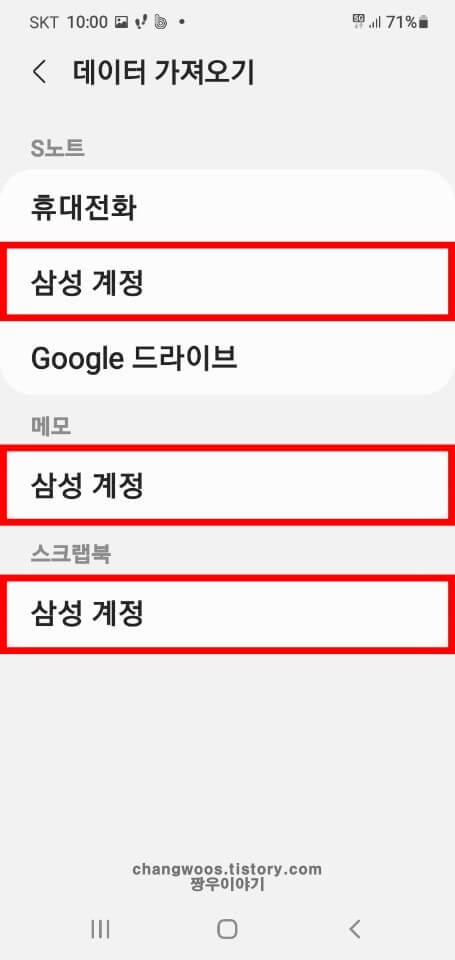
삼성 계정 목록을 눌렀을 때 Wi-Fi에 연결되어 있지 않고 모바일 데이터를 사용하시는 분들은 하단에 경고 창이 뜨게 될 겁니다. 만약 불러올 메모가 많은 분들은 꼭 와이파이에 연결한 상태에서 진행해 주세요. 상관없는 분들은 저처럼 "확인" 문구를 터치해 주시면 됩니다.
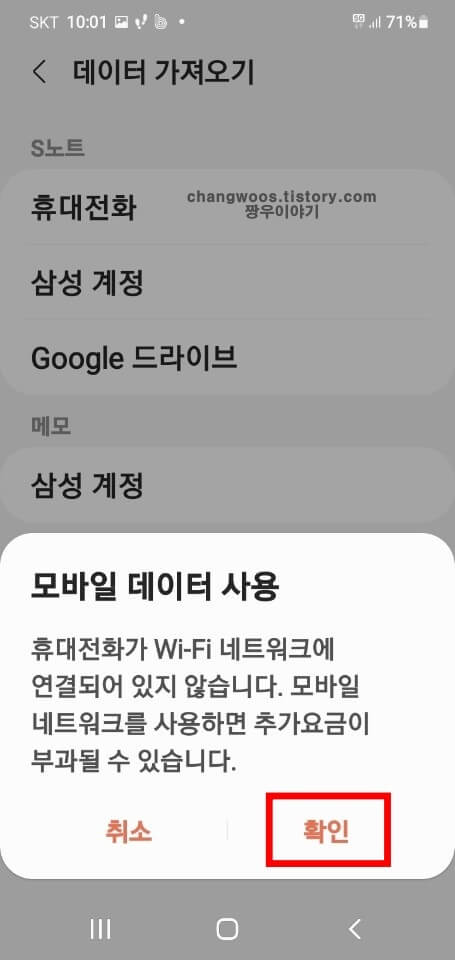
그러면 "서버에서 메모 목록 불러오는 중"이라는 메시지 창이 뜨게 됩니다. 이제 조금만 기다려 보시면 삼성 계정에 백업된 메모 데이터가 복구된 것을 보실 수 있을 겁니다.
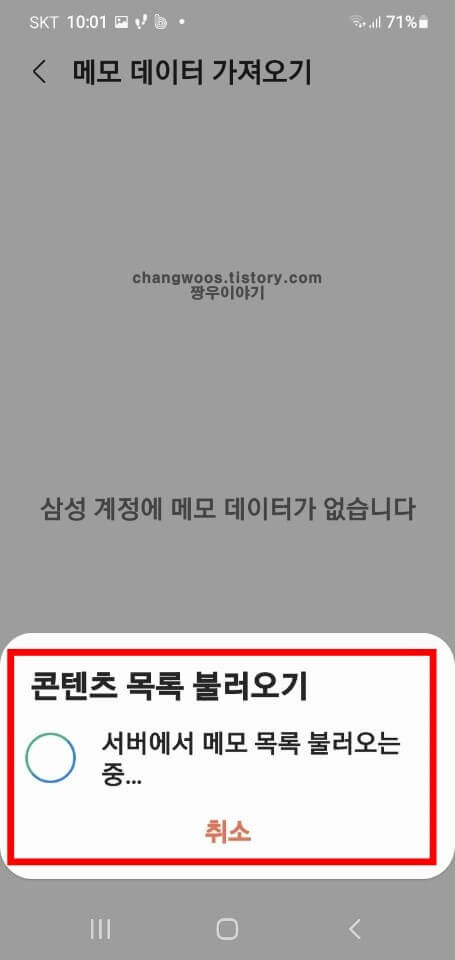
갤럭시 스마트폰 삼성 클라우드 동기화 설정하는 방법
삼성 클라우드에서 메모를 불러오기 위해서는 반드시 동기화 작업을 진행해 주셔야 합니다. 삼성 노트 앱 > 줄 3개 아이콘 > 톱니바퀴 아이콘 순서로 들어오신 후 맨 위에 있는 "삼성 클라우드 동기화" 목록을 눌러 줍니다.
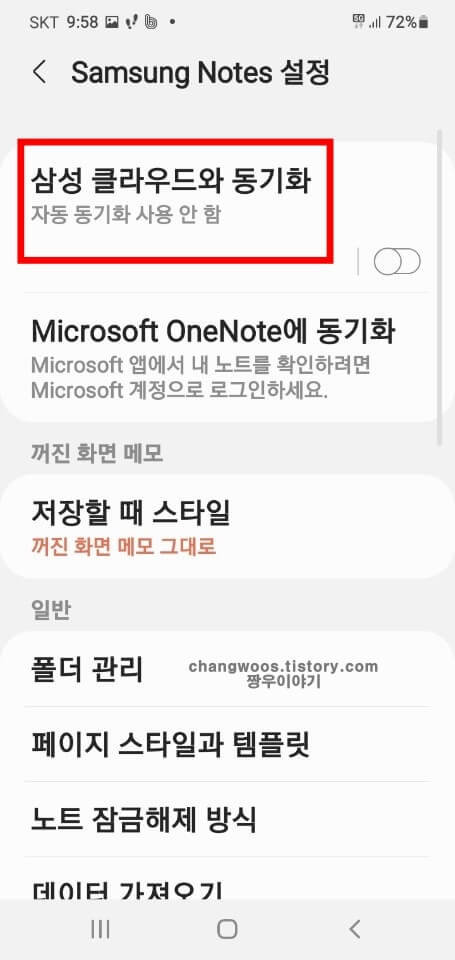
삼성 노트와 클라우드를 동기화하기 위해서는 삼성 계정이 필요하고, 전화와 주소록의 접근 권한을 허용해 주셔야 합니다. 만약 삼성 계정이 없으신 분들은 아래 글을 참고하셔서 만들어 주시기 바랍니다.
처음 들어오신 분들은 이렇게 "동기화 사용 안 함" 상태로 되어 있을 건데요. 오른쪽의 활성화 버튼을 눌러서 "사용 중" 상태로 변경해 주시면 됩니다.
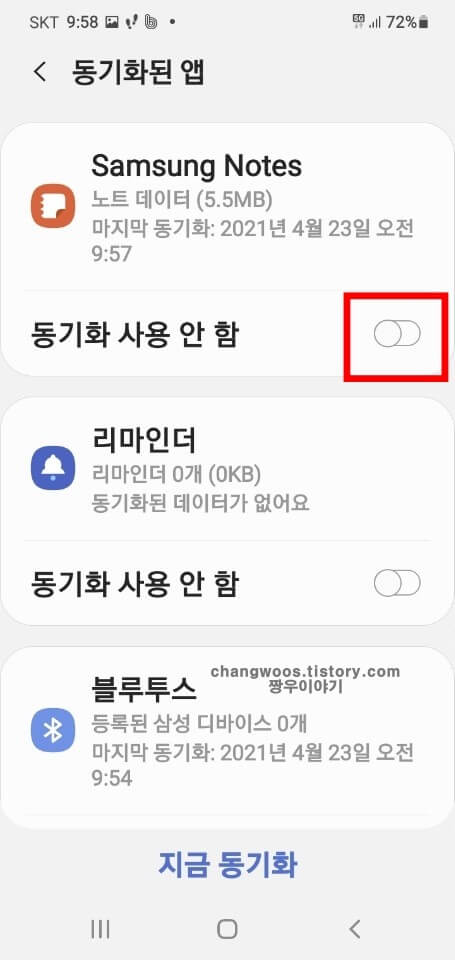
다음으로 옵션을 바꿔보겠습니다. 하단의 "동기화 옵션" 목록을 터치해 줍니다.
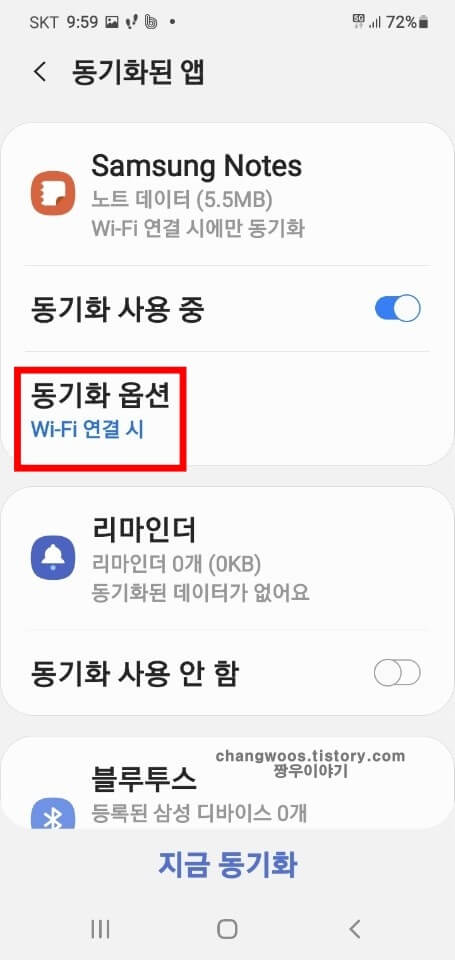
기본적으로 동기화 옵션은 "Wi-Fi 연결 시" 항목으로 체크되어 있을 겁니다. 하지만 만약의 경우를 대비하기 위해서 저는 "Wi-Fi 또는 모바일 데이터 연결 시" 항목으로 설정해 두고 있습니다. 둘 중에 어떤 것을 선택하셔도 되지만 안전하게 두 번째 옵션을 설정해 두는 것이 좋습니다.
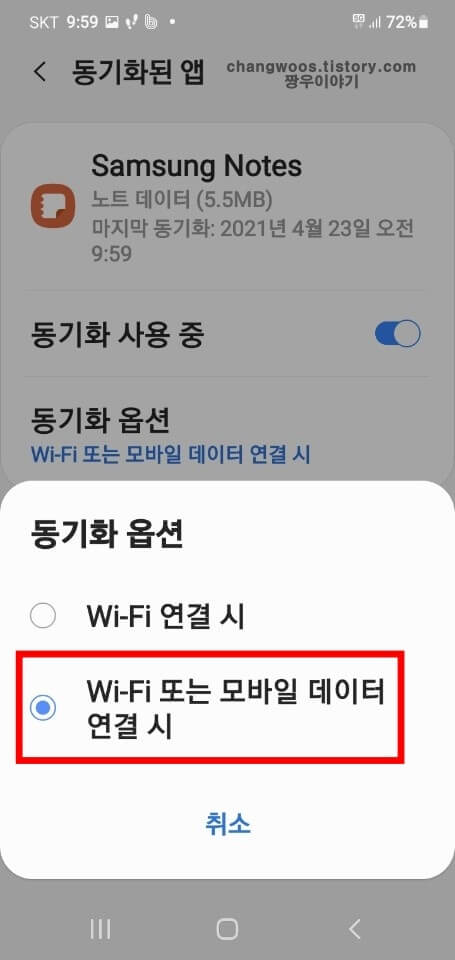
동기화가 완료되면 "마지막 동기화" 항목에 날짜와 시간이 보이실 겁니다. 물론 자동으로 동기화가 진행되기 때문에 크게 신경 쓰실 내용은 아닙니다. 하지만 가끔씩 늦어지는 경우도 있기 때문에 중요한 메모를 작성하셨다면 하단의 "지금 동기화" 문구를 터치해서 수동으로 진행해 주시는 것을 권장드립니다.
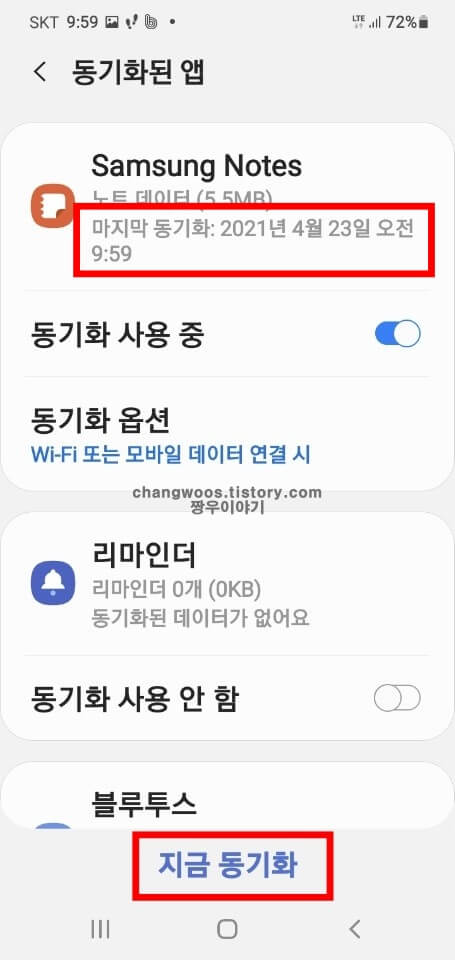
● 삼성 노트 휴지통 복원 기능 요약
- "Samsung Notes" 앱 실행
- 더 보기 버튼 누르기
- "휴지통" 항목 선택
- 복구할 메모 터치
- "복원" 문구 누르기
- 삼성 노트 기본 화면에서 확인
● 삼성 클라우드 동기화로 메모 불러오는 방법 요약
- 삼성 노트 앱 실행
- 줄 3개 버튼 누르기
- 톱니바퀴 아이콘 터치
- "데이터 가져오기" 목록 누르기
- 모든 메뉴 "삼성 계정" 목록 터치
- 서버에서 불러온 메모 내용 확인
지금까지 갤럭시 핸드폰의 메모장 복구 방법에 대해서 알아보았습니다. 삼성 노트의 내용이 삭제된 경우 이런 식으로 2가지 방법을 통해 복원하실 수 있습니다. 만약 이 2가지 방법으로도 복원되지 않은 분들은 일반적인 방법으로는 해결이 어려울 수 있습니다. 그렇기 때문에 따로 데이터 전문 복구 업체를 알아보시는 것을 권장드립니다.





